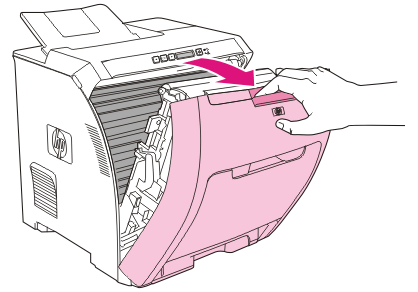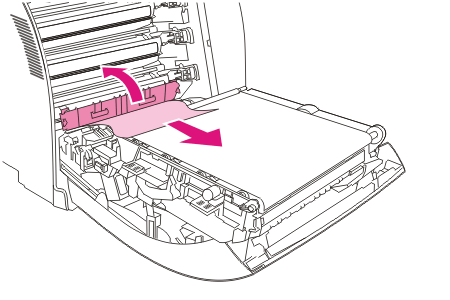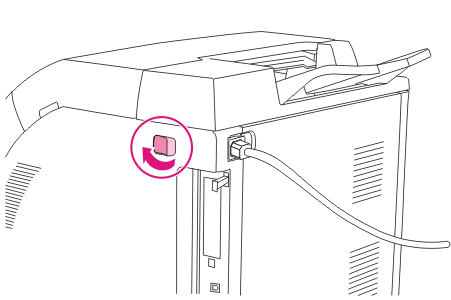Menghilangkan kemacetan
Prosedur di bagian berikut ini berkaitan dengan pesan kemacetan yang mungkin muncul pada panel kontrol.
Kemacetan dalam baki 1
| 1.
| Keluarkan media dari baki 1.

|
| 2.
| Pegang kertas yang macet di kedua sudut lalu tarik.

|
| 3.
| Taruh tumpukan media dalam baki 1.

|
| 4.
| Konfirmasi bahwa pemandu media bersandar pada media tanpa menekuknya.

|
| 5.
| Tekan OK untuk melanjutkan pencetakan.
|
Kemacetan dalam baki 2 atau baki 3 opsional
| 1.
| Jika baki 3 opsional dipasang, tarik baki itu keluar kemudian letakkan pada permukaan yang rata. Jika lembar kertas yang macet dapat dilihat, keluarkan.

|
| 2.
| Jika lembar kertas tidak terlihat, periksa bagian dalam printer di bagian paling atas bukaan baki. Keluarkan semua media yang macet.
|
| 3.
| Tarik keluar baki 2 dan letakkan pada permukaan yang rata.

|
| 4.
| Jika lembar kertas yang macet dapat dilihat, keluarkan.

|
| 5.
| Jika lembar kertas tidak terlihat, periksa bagian dalam printer di bagian paling atas bukaan baki. Keluarkan semua media yang macet.

|
| 6.
| Ganti baki 2 dan baki 3 opsional.

|
| 7.
| Tekan OK untuk melanjutkan pencetakan.
|
Macet di jalur kertas cetak
Untuk pesan panel kontrol ini, lihat di dua area kemacetan. Pertama, cek apakah area pintu depan macet. Berikutnya, mulai dengan langkah 6, cek area penutup atas.
| 1.
| Buka pintu depan.
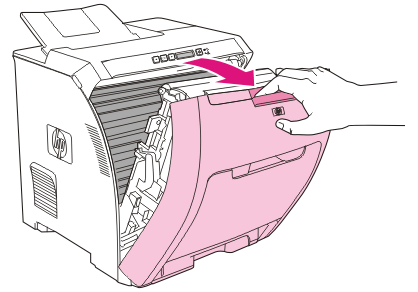

| AWAS
|
Jangan letakkan apa pun pada unit transfer. Jangan sentuh bagian atas unit transfer atau kontak di sisi kiri unit transfer.
|

| Perhatikan
|
Jika lembar kertas robek, pastikan bahwa semua serpihan dikeluarkan sebelum Anda melanjutkan kembali pencetakan.
|
|
| 2.
| Keluarkan semua media yang terlihat.

|
| 3.
| Temukan tab plat registrasi warna hijau yang ada di bawah alas kartrid cetak.

|
| 4.
| Tekan tab, kemudian angkat plat registrasi. Keluarkan semua media yang macet, kemudian kembalikan plat registrasi ke posisinya yang tertutup.
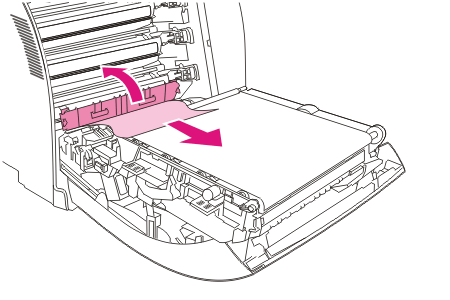

| Perhatikan
|
Jika lembar kertas robek, pastikan bahwa semua serpihan dikeluarkan sebelum Anda melanjutkan kembali pencetakan.
|
|
| 5.
| Tutup pintu depan.

|
| 6.
| Buka penutup atas.

|
| 7.
| Jika lembar kertas yang macet dapat dilihat, keluarkan kemudian tutup penutup bagian atas.

|
| 8.
| Jika lembar kertas tidak terlihat, gunakan saklar daya untuk mematikan printer.
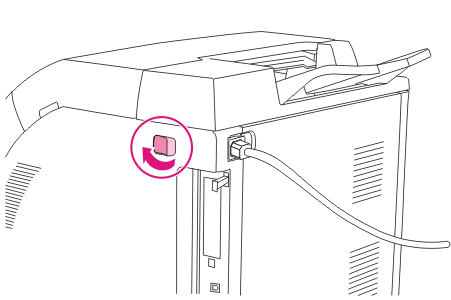

| PERINGATAN!
|
Pelebur akan menjadi panas. Tunggu 10 menit sebelum melanjutkan.
|
|
| 9.
| Letakkan ibu jari Anda pada palang pelebur, pencet palangnya kemudian tarik ke atas pada pelebur untuk melepaskannya.

|
| 10.
| Pada pelebur, angkat pintu penutup.

| AWAS
|
Jangan buka pintu penutup saat pelebur berada dalam printer.
|

|
| 11.
| Keluarkan semua lembar kertas yang macet.

| Perhatikan
|
Jika lembar kertas robek, pastikan bahwa semua serpihan dikeluarkan sebelum Anda melanjutkan kembali pencetakan.
|

|
| 12.
| Pegang pelebur dengan ibu jari Anda pada palangnya, kemudian sorong kedua sisi pelebur ke dalam printer. Tekan pelebur ke bawah sampai menghentak ke dalam tempatnya.

|
| 13.
| Tutup penutup atas kemudian hidupkan printer.

|
Kemacetan di keranjang keluaran
Untuk pesan panel kontrol ini, lihat di dua area kemacetan. Pertama, cek apakah area keranjang keluaran macet. Berikutnya, mulai dengan langkah 3, cek area penutup atas.
| 1.
| Lihat kertas macet di area keranjang keluaran.
|
| 2.
| Keluarkan semua media yang terlihat.

| Perhatikan
|
Jika lembar kertas robek, pastikan bahwa semua serpihan dikeluarkan sebelum Anda melanjutkan kembali pencetakan.
|

|
| 3.
| Buka penutup atas.

|
| 4.
| Jika lembar kertas yang macet dapat dilihat, keluarkan kemudian tutup penutup bagian atas.

|
| 5.
| Jika lembar kertas tidak terlihat, gunakan saklar daya untuk mematikan printer.
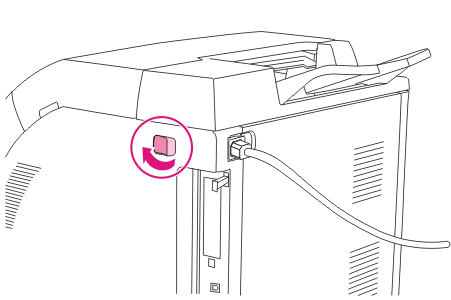

| PERINGATAN!
|
Pelebur akan menjadi panas. Tunggu 10 menit sebelum melanjutkan.
|
|
| 6.
| Letakkan ibu jari Anda pada palang pelebur, pencet palangnya kemudian tarik ke atas pada pelebur untuk melepaskannya.

|
| 7.
| Pada pelebur, angkat pintu penutup.

| AWAS
|
Jangan buka pintu penutup saat pelebur berada dalam printer.
|

|
| 8.
| Keluarkan semua lembar kertas yang macet.

| Perhatikan
|
Jika lembar kertas robek, pastikan bahwa semua serpihan dikeluarkan sebelum Anda melanjutkan kembali pencetakan.
|

|
| 9.
| Pegang pelebur dengan ibu jari Anda pada palangnya, kemudian sorong kedua sisi pelebur ke dalam printer. Tekan pelebur ke bawah sampai menghentak ke dalam tempatnya.

|
| 10.
| Tutup penutup atas kemudian hidupkan printer.

|
HP color laserjet 2700 Menghilangkan kemacetan